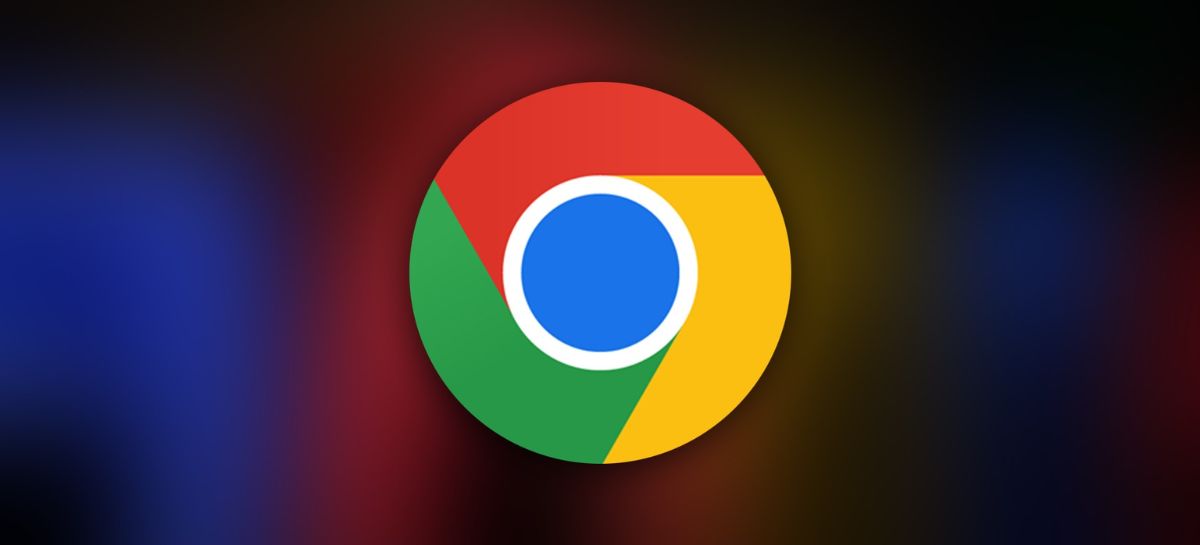O chrome://flags é um comando que permite acessar e ativar recursos experimentais nos navegadores baseados no Chromium, como o Google Chrome, o Microsoft Edge, o Opera GX e o Brave.
O “flag” é um termo usado no desenvolvimento de software para exemplificar um recurso que pode ser ativado ou desativado sem precisar de uma nova versão do software ou alterações de código.
Dependendo, esses recursos podem melhorar ou piorar a sua experiência de navegação, pois ainda estão em fase de teste e podem ter bugs ou vulnerabilidades. Por isso, é recomendável usar esse comando com cuidado e apenas em máquinas virtuais ou computadores isolados.
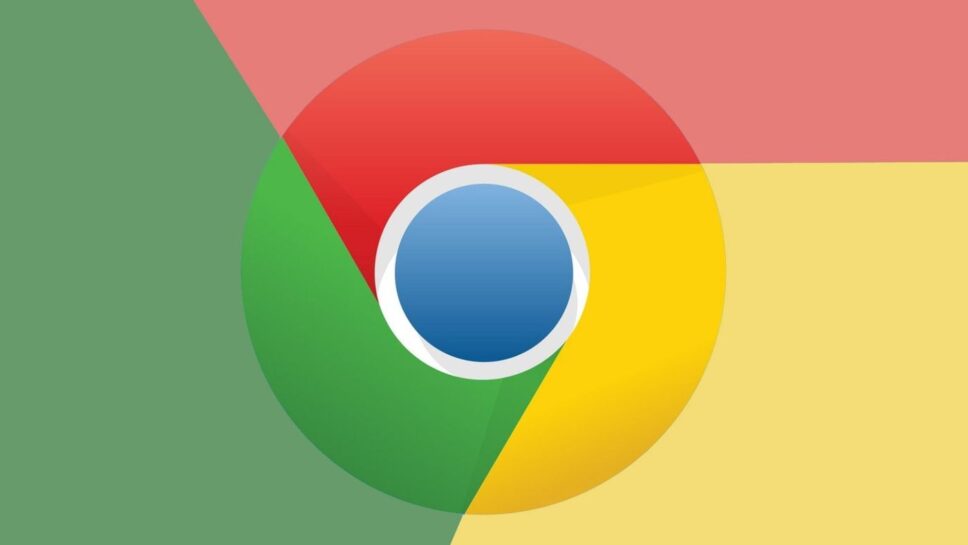
Como surgiu as chrome://flags?
O chrome://flags começou em 2010, quando um blogpost do Chromium anunciou a novidade. Na época, havia apenas duas APIs experimentais: chrome.experimental.history e chrome.experimental.processes, no canal para os desenvolvedores.
Essas APIs permitiam consultar e modificar o histórico de navegação do usuário e acessar informações sobre o Chrome, respectivamente. Hoje, elas já são suportadas oficialmente pelo navegador.
O que são as chromes://flags?
“Chrome flags” são configurações experimentais que podem ser ativadas no Google Chrome, um popular navegador da web. São recursos e funcionalidades que ainda estão em fase de desenvolvimento e não estão prontos para serem lançados oficialmente como parte das versões estáveis do Chrome. Os flags permitem que os usuários acessem e testem esses recursos em estágio inicial.
Os Chrome flags podem ser acessados digitando “chrome://flags” na barra de endereço do navegador Chrome. Isso abrirá uma página com uma lista de várias opções de configuração experimental disponíveis.
Ao ativar um flag específico, você pode experimentar novas funcionalidades, melhorias de desempenho ou alterações de comportamento no Chrome. No entanto, é importante ter em mente que, por serem recursos experimentais, eles podem ser instáveis, causar problemas de compatibilidade ou ter impacto negativo no desempenho geral do navegador. Portanto, é recomendável ter cuidado ao ativar esses flags e estar ciente dos possíveis riscos.
Os flags são frequentemente usados por desenvolvedores, entusiastas de tecnologia e usuários avançados para testar recursos em desenvolvimento e fornecer feedback aos desenvolvedores do Chrome. Alguns dos recursos ativados por flags eventualmente se tornam recursos padrão do Chrome em futuras atualizações, enquanto outros podem ser modificados ou removidos com base no feedback e nos testes realizados pelos usuários.
Como ativar/desativar as “Chrome flags”?
Para usar o chrome://flags, você deve seguir os seguintes passos:
- Abra o seu navegador favorito;
- Na barra de endereço, digite sem as aspas: “chrome://flags”;
- Use a ferramenta de lupa e digite uma palavra-chave para encontrar o recurso desejado;
- Clique no botão ao lado para um menu suspenso com três opções aparecer;
- Você poderá escolher entre “Default”, “Enabled” e “Disabled”. A primeira opção é o padrão e deixá-la marcada significa que o próprio navegador fará o gerenciamento automático. Se a opção estiver habilitada oficialmente, o usuário vai poder usá-la. Se a fabricante desativar aquele sinalizador, então ele será também removido do programa. Já as outras duas opções (Enabled e Disabled) são para ativar ou desativar manualmente algum recurso.
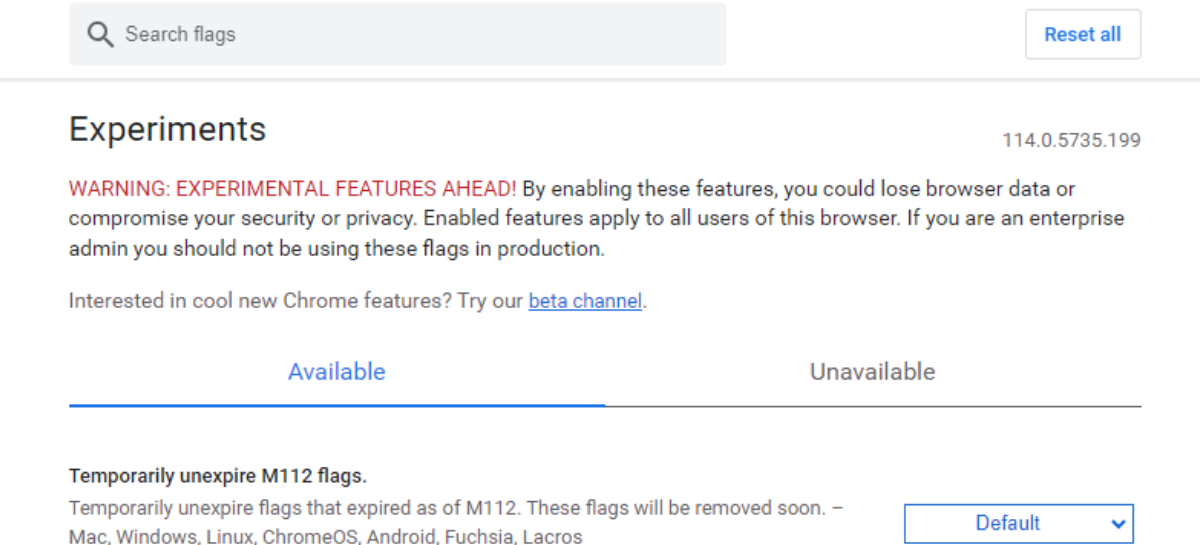
A página exibirá duas guias: “Available” (Disponíveis), que contém as flags disponíveis para teste no momento, e “Unavailable” (Indisponíveis), que lista as flags que foram removidas. Na parte superior, há uma caixa de pesquisa para buscar por uma flag específica.
O processo é bastante simples. Na lista, selecione uma flag inofensiva para começar, como por exemplo a “Emoji Context Menu” (Menu de Contexto de Emoji), que ativa um teclado de emoji no Chrome. Você encontrará três opções:
- Default (Padrão): mantém a configuração padrão do Chrome.
- Enabled (Ativado): habilita a funcionalidade relacionada à flag.
- Disabled (Desativado): desabilita a funcionalidade relacionada à flag.
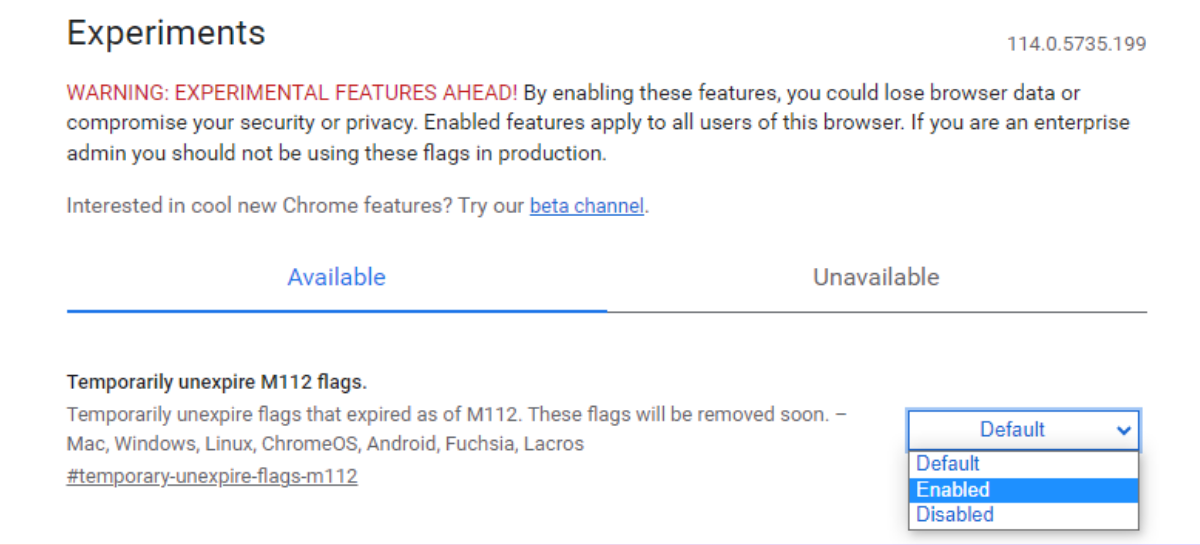
“Os termos ‘Ativar’ e ‘Desativar’ são fáceis de entender, mas o termo ‘Padrão’ indica que você deseja restaurar a configuração original antes de fazer qualquer alteração na página das flags. Se você fizer várias alterações, pode ser útil selecionar essa opção caso não se lembre se ativou ou desativou uma determinada flag.
No entanto, é importante ter cuidado com as flags que alteram protocolos de conexão, prometem aumentar a velocidade de carregamento de páginas ou reforçar a segurança. Essas funcionalidades ainda estão em fase de teste e podem não funcionar corretamente em todos os sites ou apresentar problemas.”
As Chrome flags estão disponíveis para celular?
Sim, as Chrome flags estão disponíveis para celular. Elas são recursos experimentais que você pode ativar ou desativar no navegador para testar novas funcionalidades antes de serem lançadas oficialmente.
Para acessar as Chrome flags no celular, você precisa digitar chrome://flags na barra de endereços do Chrome e escolher as opções que deseja habilitar ou desabilitar.
Mas cuidado, pois algumas flags podem comprometer sua segurança, privacidade e dados, ou parar de funcionar sem aviso prévio. Portanto, use-as por sua conta e risco.